Профілі моніторів¶
Простір кольорів sRGB¶
sRGB вважається стандартним профілем кольорів майже повсюди, де виконується зорієнтоване на споживача відтворення зображень. sRGB було запропоновано у 1996 році компаніями Hewlett Packard і Microsoft, як стандартний колір для зорієнтованих на споживача програм. Як записано у початковій пропозиції:
Hewlett-Packard і Microsoft пропонують додати підтримку для стандартного простору кольорів, sRGB, у операційні системи Microsoft, продукти HP та інтернет. Метою використання цього простору кольорів є доповнення поточних стратегій керування кольорами уможливленням третього способу обробки кольорів у операційних системах та інтернеті, такого, який би використовував просте і стійке незалежне від пристроїв визначення кольорів. Таким чином, буде забезпечено пристойну якість та зворотну сумісність з мінімальним навантаженням на канали передавання даних та систему. Заснований на каліброваному колориметричному просторі кольорів RGB, що добре пасує до електропроменевих (CRT) моніторів, телебачення, сканерів, цифрових фотокамер та систем друку, подібний простір може бути підтримано за мінімальних витрат постачальниками програмного та апаратного забезпечення.
Зараз за точністю відображення простору кольорів вхідних даних на простір вихідних даних стежить і забезпечує ICC [International Color Consortium]… додаванням профілю простору кольорів вхідних даних до зображення. Цей підхід можна використовувати для корпоративних користувачів. Але існує широке коло користувачів, яким подібний рівень якості кольорів, ширший діапазон форматів файлів, у яких ніколи не буде підтримки вбудовування профілів кольорів, і, нарешті, існує широке коло користувачів, які не бажають, щоб програми додавали будь-які дані до їхніх файлів. На цьому рівні загальний стандартний простір кольорів RGB стає корисним і необхідним.
Загальний стандартний простір кольорів RGB має вирішити всі ці проблеми об’єднанням багатьох стандартних і нестандартних просторів кольорів RGB у один стандартний простір кольорів RGB. Подібний стандарт може значно покращити точність відтворення кольорів у стільничних середовищах. Наприклад, якщо виробники операційних систем забезпечуватимуть підтримку стандартного простору кольорів RGB, виробники пристроїв отримання та виводу даних, які підтримуватимуть цей стандартний простір кольорів зможуть забезпечити просте і точне передавання даних про колір без потреби у додатковій обробці у найпоширеніших випадках.
Підбиваючи підсумок метою запровадження найпоширенішого зараз та загальноприйнятого простору кольорів sRGB було і є спрощення життя споживачів (немає потреби непокоїтися щодо керування кольорами), зменшення витрат виробників (немає потреби у забезпеченні сумісності між непрофесійними цифровими фотоапаратами або сканерами, моніторами, принтерами тощо) та створення умов для зручного показу зображень у інтернеті (не потрібно непокоїтися щодо вбудовування і читання профілів ICC: типовим профілем завжди є sRGB).
Отже, якщо sRGB працює належним чином і полегшує всім життя, навіщо використовувати інші простори кольорів, а отже перейматися проблемами з керуванням кольорами?
sRGB було розроблено таким чином, щоб у цьому просторі містилися кольори, які просто показати на поширених серед споживачів моніторах і надрукувати на поширених серед споживачів з 1996 року принтерах. Цей «спільний знаменник» серед просторів кольорів для перегляду і друку — технічний термін «палітра кольорів» (color gamut) — є значно вужчим, ніж набір кольорів, які ми бачимо у реальному світі, набагато вужчим, ніж набір кольорів, які здатні відтворювати сучасні цифрові фотоапарати, набагато вужчим, ніж набір кольорів, який здатні друкувати сучасні принтери, і набагато вужчим, ніж палітра сучасних моніторів з широкою палітрою, які починають з’являтися на роздрібному ринку. Палітра sRGB є просто надто малим для тих, хто бажає скористатися ширшими палітрами кольорів, які доступні зараз рядовим споживачам. І навпаки, якщо ви не маєте наміру користуватися розширеною палітрою кольорів на будь-якому кроці обробки цифрових зображень, вам не потрібно перейматися просторами кольорів, відмінними від sRGB, та всіма тонкощами керування кольорами.
Нижче наведено наочне зображення палітр sRGB, Adobe RGB і DCI-P3 порівняно з кольорами, які ми спостерігаємо у навколишньому світі. На зображенні показано двовимірну карту всіх кольорів, які ми здатні бачити (копитоподібна область), і кольорів, що містяться у вказаних просторах кольорів sRGB (менші трикутні області).
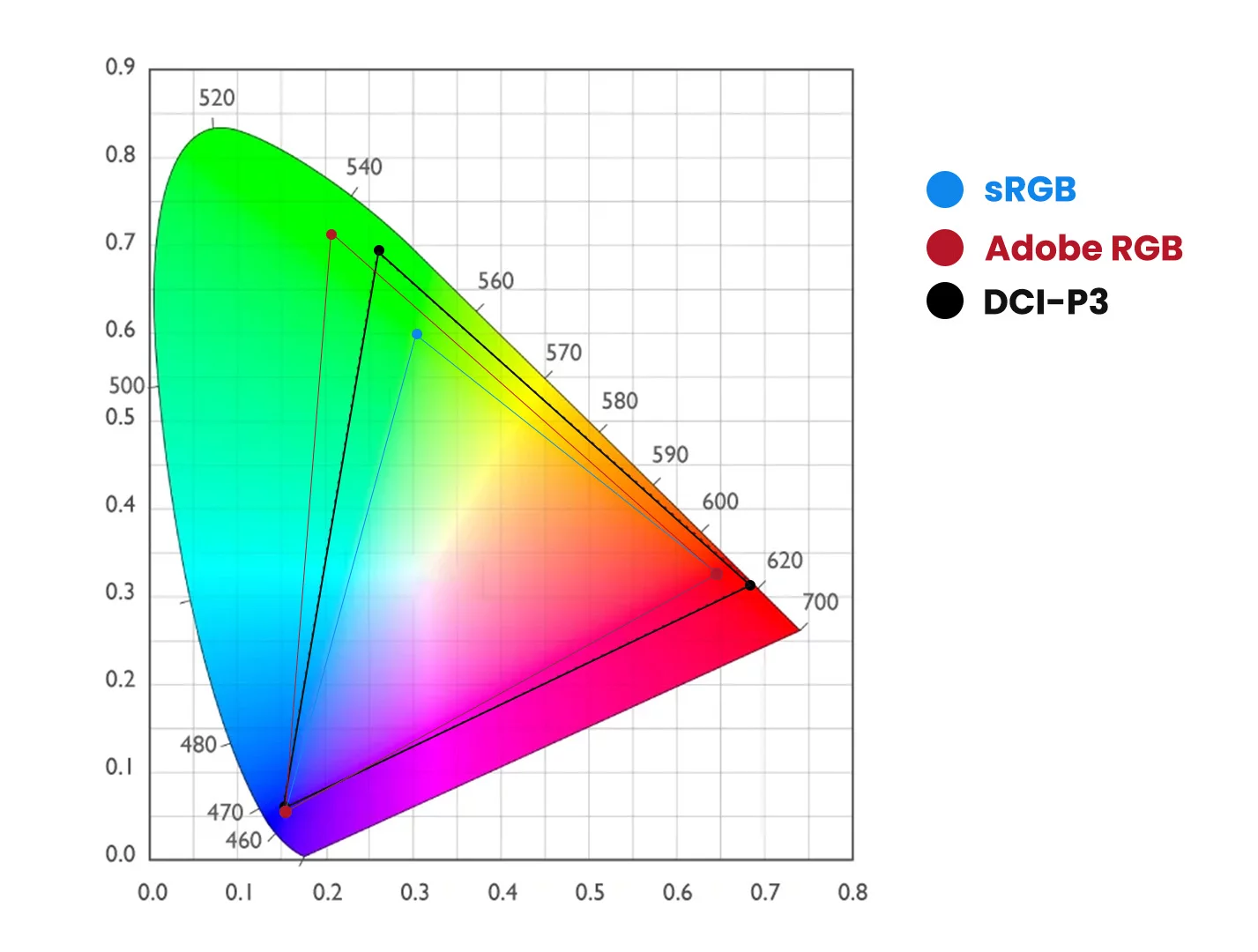
Палітри просторів кольорів sRGB, Adobe RGB і DCI-P3. sRGB є типовим профілем для рідкокристалічних моніторів¶
Цікаво відзначити, що саме це зображення має вбудований профіль кольорів sRGB, тому кольори, представлені на зображенні, не відповідають повному діапазону кольорів, який можна покзаати в інших простора кольорів.
Профілювання вашого монітора¶
Якщо робота виконуватиметься лише у просторі кольорів sRGB, чи слід калібрувати монітор? Будете ви використовувати кольорову палітру sRGB чи ні, вам слід налаштувати ваш монітор належним чином, оскільки за використання sRGB вважатиметься, що ваш монітор відкалібровано саме для sRGB.
З вищенаведеного випливає декілька наслідків роботи з некаліброваним монітором, жоден з яких не є доброю новиною. Будь-який монітор, калібрований чи ні, має власну (некалібровану) точку білого, яку можна виміряти у градусах Кельвіна. Точка білого монітора (каліброваного чи ні) є кольором, який ви бачите, коли дивитеся на повністю білі ділянки зображення на екрані. Повністю білим вважається колір, всі значення компонент RGB якого рівні 255 (у 8-бітовому представленні), зокрема колір тла вебсторінок або офісних документів. Ви можете подумати: «білий — це білий», але, якби ви могли порівняти декілька моніторів відкаліброваних на різні точки білого, ви б переконалися, що чим вищою є температура точки білого монітора, тим синішим виглядає білий колір, порівняно з моніторами з нижчою температурою точки білого.
Ви можете переконатися у цьому самі за допомогою засобів керування вашим монітором, спробуйте збільшити або зменшити температуру. Не забудьте після експерименту повернути початкове значення. Ваші очі, які швидко пристосовуються до сталої точки білого, з легкістю доведуть вам те, що зображення стане синішим, якщо ви підвищите точку білого, і жовтішим, якщо знизите її. Якщо зображення на вашому некаліброваному моніторі буде зсунуто за кольором у напрямку синього кольору, спроба компенсувати це під час редагування зображення, тобто буде створено зображення з перевищенням витримки, яке виглядатиме жовтуватим з занадто теплими кольорами на належно каліброваному моніторі. І навпаки, якщо зображення кольорів на вашому моніторі зсунутим у бік жовтих кольорів, оскільки встановлено занизьку температуру (типовим значенням кольору LCD є значення близько 5500K, sRGB припускає 6500K), ваші зображення виглядатимуть синюватими і надто холодними на належним чином каліброваному моніторі.
Встановлення належної точки білого є лише частиною калібрування монітора. Крім того, вам слід встановити належну точку чорного, яскравість (освітленість) і функцію коефіцієнта контрастності (гами або перенесення). Якщо зображення на вашому моніторі буде занадто темним, оскільки встановлено занизьку точку чорного, під час обробки ви засвітите знімки, отже вони виглядатимуть збляклими на належним чином каліброваному моніторі. І навпаки, якщо встановлено зависоку точку чорного, після обробки знімки будуть тьмяними і занадто насиченими на моніторі, відкаліброваному належним чином.
Якщо встановлено зависокі значення яскравості/контрастності, ви вважатимете зображення набагато яскравішими, ніж вони насправді є під час перегляду на належно каліброваному моніторі, крім того, ваші очі втомлюватимуться, а ваш LCD-монітор швидше вийде з ладу.
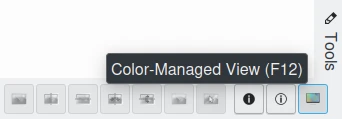
За допомогою натискання клавіші F12 можна увімкнути або вимкнути керування кольорами у редакторі зображень та на усіх панелях мініатюр digiKam¶
Якщо степінь контрастності (гаму) вашого монітора встановлено неправильно, тональні зміни від темного до світлого буде показано неправильно. Це означає, що затінені та підсвічені ділянки буде занадто стиснуто або розтягнуто, що змусить вас до встановлення параметрів, які компенсуватимуть ці ефекти. Отже, якщо створене зображення після цього переглянути на належним чином каліброваному моніторі, тіні можуть виявитися занадто світлими або занадто темними (а підсвічування занадто темними або світлими), кольори ж решти зображення буде занадто стиснуто у тонах. Якщо ж внутрішні підсилення каналів кольорів вашого монітора налаштовано неправильно, вам, мабуть, мало що може допомогти, оскільки остаточні похибки — занадто зелені, занадто малинові, занадто жовті тощо зображення, які неминуче буде створено у результаті «виправлення» зображення під час редагування — будуть очевидними під час перегляду за допомогою належним чином каліброваного монітора.
Було чи не було належним чином калібровано ваш монітор, результати порівняння зміненого вами за допомогою вашого домашнього монітора зображення з тим самим зображенням, але показаним на інших моніторах у вас вдома чи у приятелів або сусідів, можуть викликати здивування. Типово, зображення, відредаговане на одному з некаліброваних моніторів, виглядало б зовсім інакше на іншому некаліброваному моніторі. Ви можете придбати калібровані монітори або спектрофотометр для калібрування і профілювання ваших моніторів.
Вас може здивувати, що між калібруванням і профілюванням монітора є різниця. Калібрування — це процес, за якого пристрій переводиться у певний визначений стан шляхом коригування його параметрів або у якийсь інший спосіб. Наприклад, дія з калібрування монітора включає налаштування його точки білого, рівня чорного, світності і степеня контрастності до наперед визначених або стандартних значень за допомогою інструментів керування монітором або зміною параметрів роботи відеокартки.
На відміну від калібрування, процес створення профілю є процесом характеризації пристрою, який не передбачає внесення будь-яких змін або коригувань щодо самого пристрою. Це скоріше процес вимірювання, результатом якого є файл, що містить точний математичний опис кольорових та тональних характеристик пристрою. Цей файл і є профілем ICC. Серед характеристик у файлі описано функцію, яка відображає простір кольорів пристрою на стандартний абсолютний простір кольорів (цей простір називається у профілі ICC профілем простору кольорів (Profile Color Space або PCS)), точки білого пристрою, точки чорного, основних параметрів та інших даних. Характеристики моніторів, зазвичай, вимірюють (профілюють) у каліброваному стані.
Калібрування вашого монітора з технічної точки зору не є насправді частиною керування кольорами Але, очевидно, належним чином профільований монітор є попередньою умовою роботи з керуванням кольорами У цьому підручнику ми не розповідатимемо вам про важливі теми щодо калібрування або профілювання моніторів Ці питання доволі добре висвітлено у документації до Argyll, ми наполегливо рекомендуємо вам з нею ознайомитися. Для того, щоб скористатися однією з цих програм для калібрування і/або профілювання вашого монітора, вам потрібен буде спектрофотометр. Спектрофотометр — це пристрій для вимірювання значень RGB для кольорів, які проєктуються на екран монітора програмним забезпеченням з калібрування/профілювання моніторів, зокрема Argyll. На вебсайті Argyll ви можете знайти список сучасних спектрофотометрів, що підтримуються програмою. LProf може використовувати всі спектрофотометри, які може використовувати Argyll.
Калібрування вашого монітора¶
У інтернеті можна знайти різноманітні методики калібрування монітора без використання спектрофотометра. Використання методів «на око» є кращим, ніж повна відсутність калібрування монітора: все залежить від вашого ока і вашого монітора. Подібне калібрування може дати досить пристойні результати. Але всі подібні методи не можна розглядати як справжню заміну професійного калібрування та профілювання монітора. Для довідки, калібрування і профілювання монітора за допомогою спектрофотометра, хоча і може здаватися складною справою, насправді не є складним. Спектрофотометр можна придбати за менше, ніж 100 євро (якщо ви віддасте перевагу дорожчій моделі, переконайтеся, що гроші сплачено за краще обладнання, а не за додаткове програмне забезпечення, яке все одно не працюватиме у Linux).
Документація з Argyll допоможе вам у процесі калібрування та профілювання вашого монітора,— глибокі знання у теорії керування кольорами вам не знадобляться. Якщо ж подальше вивчення керування кольорами наведе вас на думку, що вам потрібен докладніший профіль монітора певного типу, у Argyll ви знайдете всі додаткові можливості, на які ви могли б очікувати.
Припустімо, що було прийнято рішення працювати лише з простором кольорів sRGB. Які «кнопки digiKam» мені слід натискати після калібрування монітора? Якщо ваш монітор було відкалібровано згідно стандартів sRGB і ви працюєте лише з простором кольорів sRGB, ви можете просто вимкнути керування кольорами у digiKam. Вам не потрібно буде повідомляти digiKam, що слід використовувати певний профіль монітора, оскільки, типово, digiKam налаштовано на використання простору кольорів sRGB як простору кольорів профілю монітора. Вам також не потрібно повідомляти digiKam про те, що слід використовувати керування кольорами під час роботи з зображеннями, оскільки, типово, digiKam налаштовано на використання sRGB для вашого фотоапарата, принтера і робочого простору.
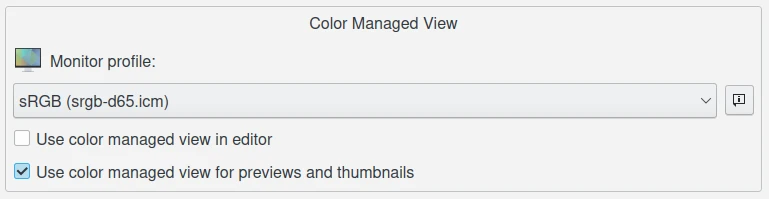
Параметри профілю монітора у digiKam на сторінці налаштовування керування кольорами¶
Але, якщо ви бажаєте зробити перші кроки у роботі з використанням керування кольорами, перейдіть шляхом , щоб увімкнути керування кольорами на вкладці «поведінка», а потім виберіть на вкладці «Профіль» профілем монітора, фотоапарата, робочого простору та принтера sRGB. Крім того, якщо у вас є профіль кольорів, створений (бажано після калібрування вашого монітора) з використанням програми Argyll (він називається mymonitorprofile.icc), повідомте digiKam про те, що слід використовувати профіль монітора замість sRGB.
Сховище профілів моніторів¶
У Windows, MacOS і Linux профілі моніторів зберігаються у різних місцях.
У Windows типовими шляхами для пошуку є такі:
C:\Windows\System32\spool\drivers\color\
C:\Windows\Spool\Drivers\Color\
C:\Windows\Color\
У macOS типовими шляхами пошуку є такі:
/System/Library/ColorSync/Profiles/
/Library/ColorSync/Profiles/
~/Library/ColorSync/Profiles/
/opt/local/share/color/icc/
/Applications/digiKam.org/digikam.app/Contents/Resources/digikam/profiles/
~/.local/share/color/icc/
~/.local/share/icc/
~/.color/icc/
У Linux типовими шляхами пошуку є такі:
/usr/share/color/icc/
/usr/local/share/color/icc/
~/.local/share/color/icc/
~/.local/share/icc/
~/.color/icc/
У Linux і macOS ваші особисті профілі ICC загалом зберігаються у теці ~/local/share/color/icc вашого домашнього каталогу.

У digiKam можна налаштувати нетипові місця, де ви можете зберігати ваші особисті профілі кольорів¶
Зовнішнє світло і монітори¶
Чи мають значення освітлення і кольори стін/стелі/завіси/меблів поряд з монітором? Так! Добре освітлення є попередньою умовою належного редагування зображень та порівняння надрукованих зображень з зображенням на екрані. Якщо освітлення поряд з вашою робочою станцією буде надмірним (недостатнім), кольори на вашому моніторі виглядатимуть занадто темними (світлими). Якщо освітлення від ламп у вашій робочій кімнаті має низький показник відтворення кольорів (тобто лампи освітлюють приміщення лише у обмеженому діапазоні спектру), або якщо світло у вашій робочій кімнаті надходить з вікна, а отже змінюється відповідно до погоди та часу доби (або, ще гірше, проходить через кольорові фіранки), або якщо стіни і стеля створюють кольорові відсвіти на вашому моніторі, під час редагування зображень вам не вдасться досягти належного виправлення кольорів.
Хоча підтримання миру і гармонії у сім’ї є важливим, радимо пофарбувати стіни і стелю у світло-сірий колір, затуліть вікна, одягніть одяг нейтрального кольору, встановіть відповідний рівень освітлення за допомогою належних ламп та елементів освітлення.